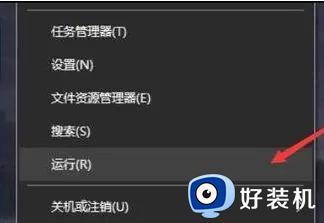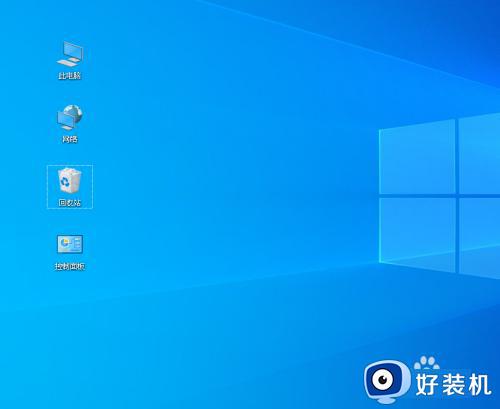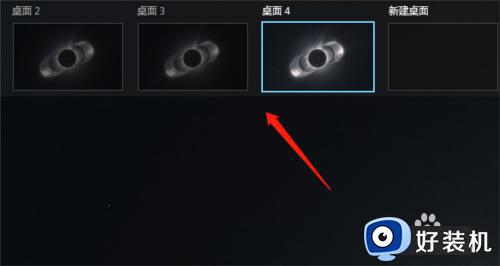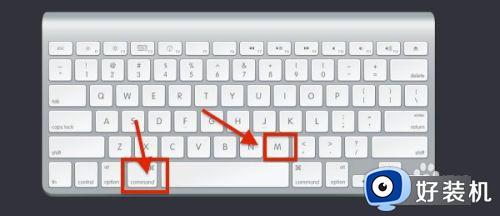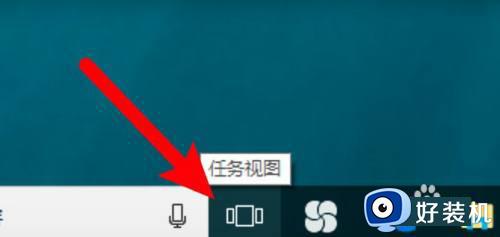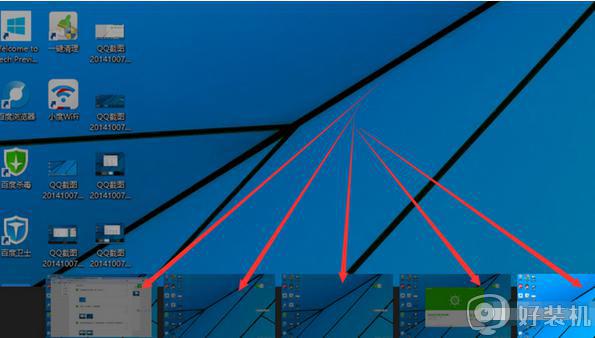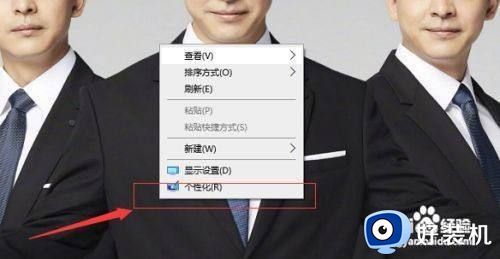如何切换win10系统桌面 快速切换win10系统桌面的方法
时间:2023-08-16 14:34:00作者:mei
大家在操作win10系统时会不自觉打开很多程序,为了方便管理和使用,可以对这些程序区分,然后分成多个桌面来使用。但是如何切换使用win10系统桌面?方法步骤很简单,感兴趣的一起阅读下文教程。
解决方法如下:
1、首先右键点击任务栏,选择”显示‘任务视图’按钮”。
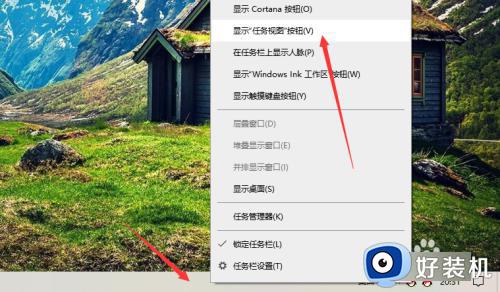
2、接下来你就会发现开始键旁边多了一个按钮,点击它。
3、这个时候你就可以新建一个桌面,把启动的其它分类的程序拖到其它桌面了。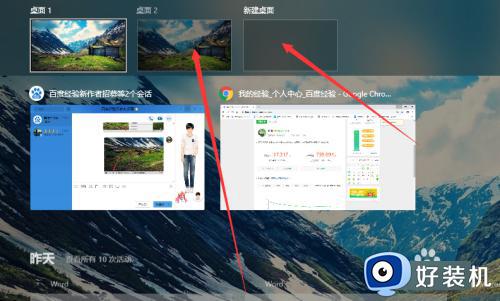
4、快捷键:Win+Tab可以快速打开这个任务视图。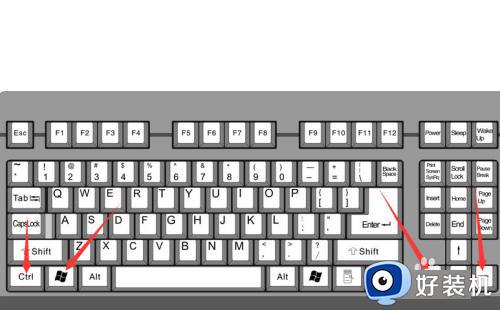
5、快捷键:Ctrl+win+方向键左或者右(←、→)切换桌面。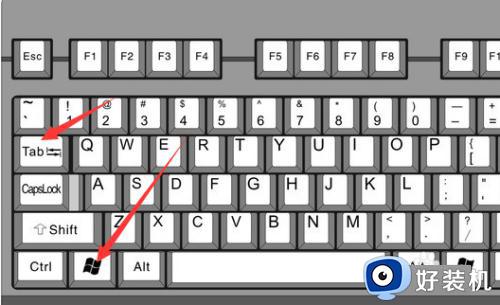
以上介绍快速切换win10系统桌面的方法,设置步骤简单,希望可以帮助到大家。